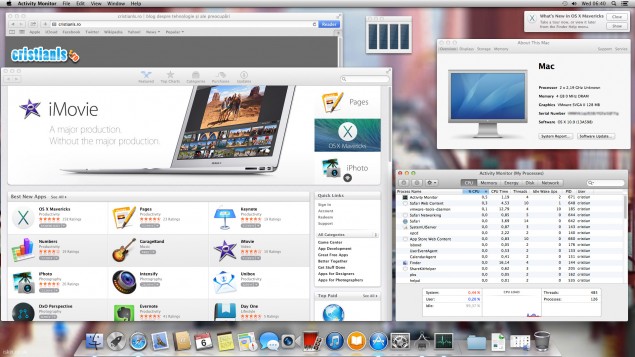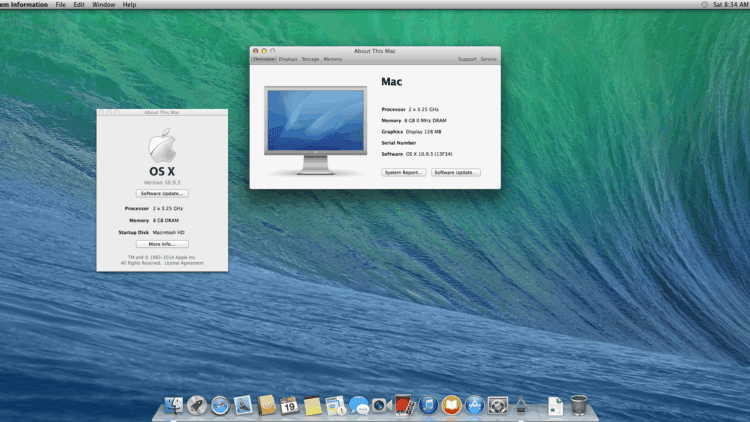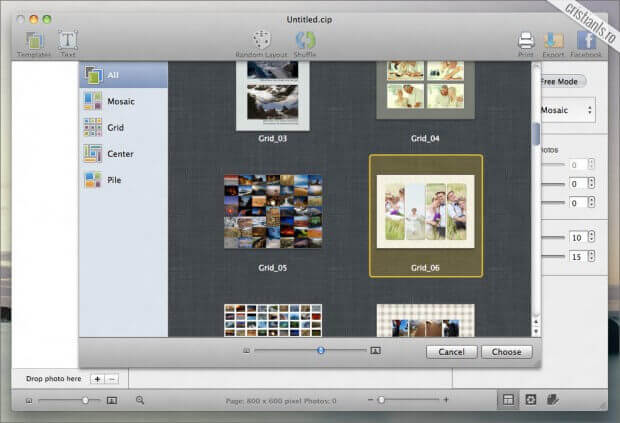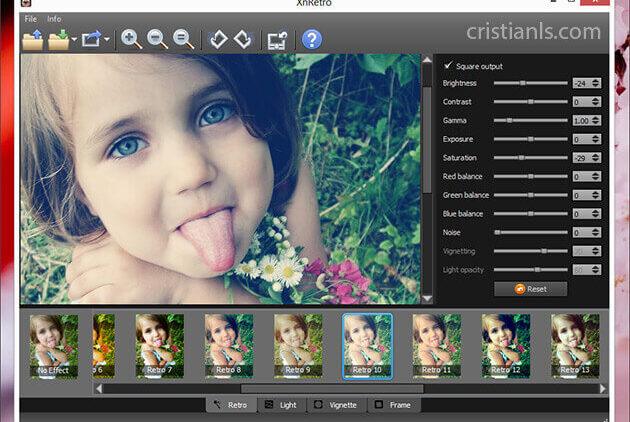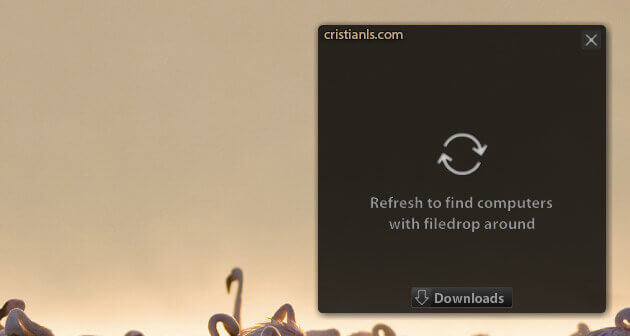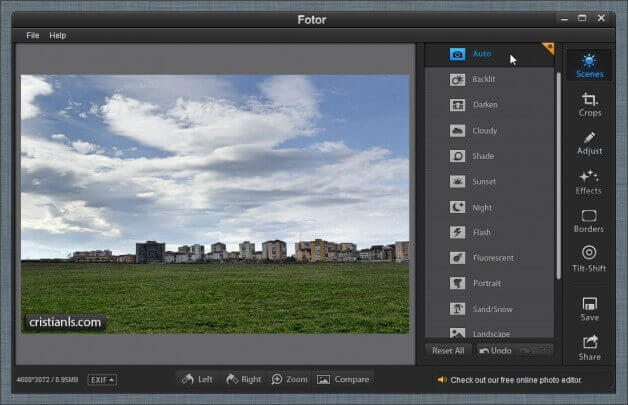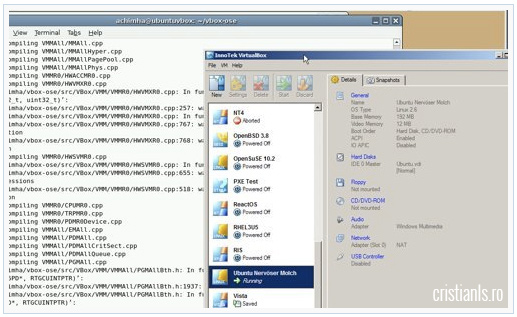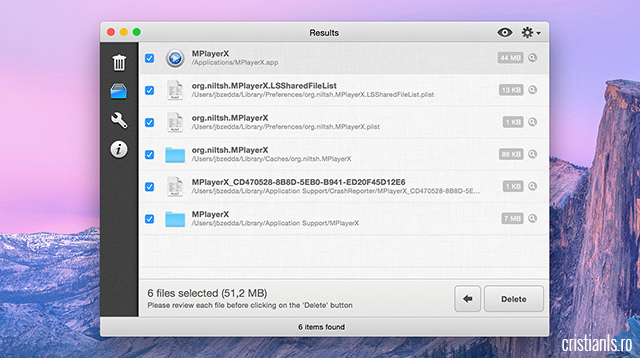Cum se instalează OS X 10.9 Mavericks în VMware Workstation 10
Cei care n-ați avut ocazia să cunoașteți și testați OS X 10.9 Mavericks, urmând indicațiile oferite în continuare, veți putea să instalați cel mai nou sistem de operare de la Apple într-o…